-
-
Comprobaciones de protección XML
-
-
Protección de carga de archivos
-
Estado y mensaje de error personalizados para objetos de error HTML, XML o JSON
-
This content has been machine translated dynamically.
Dieser Inhalt ist eine maschinelle Übersetzung, die dynamisch erstellt wurde. (Haftungsausschluss)
Cet article a été traduit automatiquement de manière dynamique. (Clause de non responsabilité)
Este artículo lo ha traducido una máquina de forma dinámica. (Aviso legal)
此内容已经过机器动态翻译。 放弃
このコンテンツは動的に機械翻訳されています。免責事項
이 콘텐츠는 동적으로 기계 번역되었습니다. 책임 부인
Este texto foi traduzido automaticamente. (Aviso legal)
Questo contenuto è stato tradotto dinamicamente con traduzione automatica.(Esclusione di responsabilità))
This article has been machine translated.
Dieser Artikel wurde maschinell übersetzt. (Haftungsausschluss)
Ce article a été traduit automatiquement. (Clause de non responsabilité)
Este artículo ha sido traducido automáticamente. (Aviso legal)
この記事は機械翻訳されています.免責事項
이 기사는 기계 번역되었습니다.책임 부인
Este artigo foi traduzido automaticamente.(Aviso legal)
这篇文章已经过机器翻译.放弃
Questo articolo è stato tradotto automaticamente.(Esclusione di responsabilità))
Translation failed!
Protección de subida de archivos
Muchos atacantes intentan cargar código malicioso, virus o malware como archivos adjuntos durante el envío de varios formularios. Es importante proteger nuestra red y superar estas amenazas. Para evitar estas cargas de archivos malintencionadas, un administrador de Citrix ADC configura un conjunto de formatos de carga de archivos permitidos en el perfil WAF. De este modo, restringe la carga de archivos a formatos específicos y protege el dispositivo contra cargas de archivos malintencionadas. La protección solo funciona cuando se desactiva la opción ExcludeFileUploadFormChecks en el perfil WAF.
Cómo funciona la carga de archivos
Al configurar los formatos de carga de archivos permitidos, la interacción del componente es la siguiente:
- La solicitud del cliente tiene un envío de formulario con un tipo de carga de archivo, por ejemplo, PDF.
- Como parte del control de seguridad, el WAF inspecciona la carga útil de la solicitud y valida el tipo de archivo (basándose en los números de firma mágica).
- Si el tipo de archivo no está en un formato compatible, se aplica la acción correspondiente basada en el enlace del tipo de archivo.
- Para validar el tipo de archivo, el dispositivo inspecciona la carga útil y comprueba los números mágicos conocidos en los desplazamientos conocidos. Cada tipo de archivo tiene una secuencia de números mágicos que valida el tipo de archivo.
Configurar la carga de tipos de archivo mediante la CLI de Citrix ADC
Para configurar los formatos de archivo permitidos, el dispositivo utiliza un perfil WAF enlazado a los parámetros de carga de archivos.
- Configurar el perfil de firewall de aplicaciones web
En la línea de comandos, escriba:
set appfw profile <profile_name> [-fileUploadTypesAction <fileUploadTypesAction>]<fileUploadTypesAction> = ( none | block | log | stats )
Ejemplo
set appfw profile profile1 –fileUploadTypesAction block
- Vincular el perfil de Firewall de aplicaciones web con los parámetros de carga de archivos. El comando vincula la exención (relajación) o regla especificada al perfil de firewall de aplicaciones especificado.
En la línea de comandos, escriba:
bind appfw profile <profile_name> - fileUploadType <form_field> <formAction_url> [-isNameRegex ( REGEX | NOTREGEX )] -fileType <fileType> ( pdf | msdoc | text | image | any)
Nota:
El nombre del campo del formulario es un tipo de expresión regular. El valor predeterminado es
NOTREGEX.
Ejemplo
> bind appfw profile test -fileuploadType file "http://10.10.10.10/fileupload_sample/upload.php" -isNameRegex NOTREGEX -filetype image
Configurar la protección de seguridad de carga de archivos mediante la GUI de Citrix ADC
- En el panel de navegación, vaya a Seguridad > Citrix Web App Firewall > Perfiles.
- En la página Perfiles, haga clic en Agregar.
- En la página Perfil de Citrix Web App Firewall, haga clic en Comprobaciones de seguridad en Configuración avanzada.
- En la sección Comprobaciones de seguridad, seleccione Tipos de carga de archivos y haga clic en Configuración de acciones.
- En la página Configuración de tipos de carga de archivos, defina la acción de carga de archivos.
- Haga clic en Aceptar.
- En la página Perfil de Citrix Web App Firewall, haga clic en Aceptar y listo.
Configurar la regla de relajación de carga de archivos mediante la GUI de Citrix ADC
Puede relajar la protección de seguridad de carga de archivos para evitar falsos positivos. Por ejemplo, el dispositivo puede bloquear la carga de archivos, pero puede agregar una regla de relajación para permitir la subida de archivos desde sitios web específicos. De este modo, el dispositivo omite la inspección de seguridad del campo de formulario especificado y permite a los usuarios cargar archivos del sitio web mencionado en la URL de acción.
Nota:
La validación de carga de archivos falla si la regla de reexportación de tipos de carga de archivos no está habilitada.
Realice el procedimiento siguiente para crear una regla de relajación.
- En el panel de navegación, vaya a Seguridad > Citrix Web App Firewall > Perfiles.
- En la página Perfiles, haga clic en Agregar.
- En la página Perfil de Citrix Web App Firewall, haga clic en Reglas de relajación en Configuración avanzada.
-
En la sección Reglas de relajación, seleccione Tipos de carga de archivos y haga clic en Modificar.
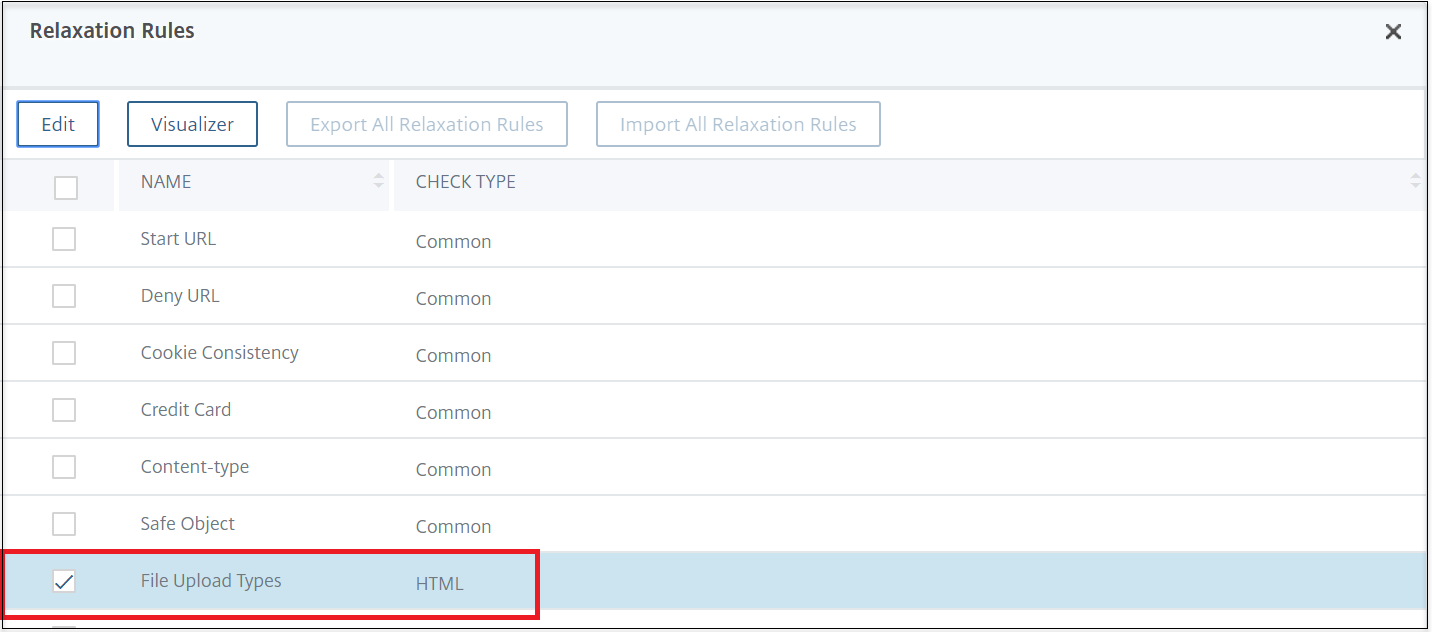
- En la página Reglas de relajación de tipos de carga de archivos, haga clic en Agregar.
-
En la página Regla de relajación de tipos de carga de archivos, defina los siguientes parámetros:
- Habilitado: Seleccione esta opción para habilitar la regla de relajación.
- Es expresión regular del nombre del campo del formulario: Seleccione esta opción para actualizar un patrón de expresiones regulares para el nombre del campo del formulario.
- Nombre del campo del formulario: Introduzca el nombre del archivo que no requiera una comprobación de seguridad.
- URL de acción: La URL de envío del formulario que debe estar exenta de los controles de seguridad.
- Tipo de archivo: formato de archivo compatible que se puede cargar.
- Comentarios: Una breve descripción de la carga del archivo.
-
Haga clic en Crear.
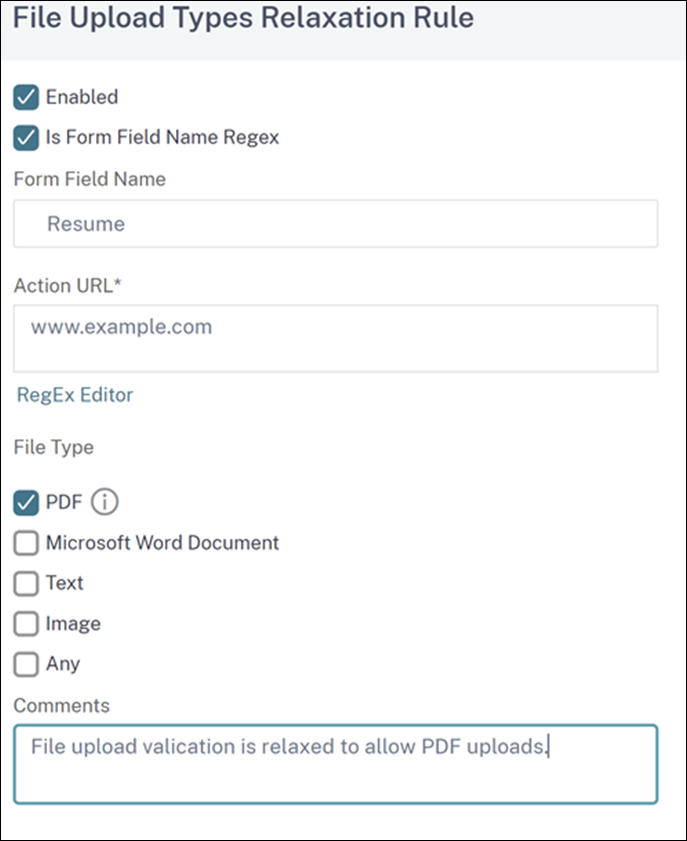
- En la página Perfil de Citrix Web App Firewall, haga clic en Aceptar y listo.
Compartir
Compartir
This Preview product documentation is Cloud Software Group Confidential.
You agree to hold this documentation confidential pursuant to the terms of your Cloud Software Group Beta/Tech Preview Agreement.
The development, release and timing of any features or functionality described in the Preview documentation remains at our sole discretion and are subject to change without notice or consultation.
The documentation is for informational purposes only and is not a commitment, promise or legal obligation to deliver any material, code or functionality and should not be relied upon in making Cloud Software Group product purchase decisions.
If you do not agree, select I DO NOT AGREE to exit.